Cómo instalar el Asterisk 10 más completo
 Una de las cosas recomendadas para ver el potencial de Asterisk, comprobar si todo funciona correctamente y hacer pruebas, es instalar la última versión disponible, aplicarle una configuración que tengamos ya, adaptarla a la nueva versión y ver los cambios que trae dicha versión, para ver cómo poder exprimir estos cambios, con objeto de aplicarlo a los distintos proyectos que surgen.
Una de las cosas recomendadas para ver el potencial de Asterisk, comprobar si todo funciona correctamente y hacer pruebas, es instalar la última versión disponible, aplicarle una configuración que tengamos ya, adaptarla a la nueva versión y ver los cambios que trae dicha versión, para ver cómo poder exprimir estos cambios, con objeto de aplicarlo a los distintos proyectos que surgen.
En muchas ocasiones, la última versión no es seguramente la más idónea para utilizar en un proyecto, pero es imprescindible conocer el comportamiento, las características y las novedades que trae la última versión. Si un cliente nos pidiera una característica que únicamente trae la última versión, ¿le vas a decir que no se puede porque no viene implementada en la versión antigua que utilizas habitualmente? muy al contrario, lo importante es conocer las novedades, ir siempre un paso por delante y hacer el mayor número de pruebas posibles para cuando la versión se convierta en «estable», poder utilizarla con conocimiento.
Vamos a explicar los pasos que hay que seguir para tener un sistema completo con la mayor cantidad de características posibles habilitadas. Esto seguramente no sea práctico ¿para qué queremos un sistema Asterisk con absolutamente todas las características habilitadas?, pero bueno, seguramente para hacer alguna prueba o una demostración, nos puede servir. 🙂
Lo primero que tenemos que hacer es instalar la aplicación subversion (si no la tenemos ya instalada) para poder descargarnos la última versión y poder actualizarla fácilmente.
apt-get update apt-get install subversion
A continuación, procedemos a descargarnos la versión actual de Asterisk mediante subversion.
cd /usr/src svn checkout http://svn.digium.com/svn/asterisk/trunk asterisk svn checkout http://svn.digium.com/svn/dahdi/linux/trunk dahdi-linux svn checkout http://svn.digium.com/svn/dahdi/tools/trunk dahdi-tools svn checkout http://svn.digium.com/svn/libpri/branches/1.4 libpri
Con esto, tendremos cuatro directorios, correspondientes a los paquetes básicos: libpri, dahdi-linux, dahdi-tools y Asterisk.
Vamos a instalar los distintos paquetes que hemos descargado:
cd /usr/src/libpri make make install
En segundo lugar, si tenemos tarjetas de comunicaciones o un foneBridge2 necesitaremos instalar los paquetes DAHDI:
cd /usr/src/dahdi-linux make make install make config cd /usr/src/dahdi-tools make make install make config
Ahora vamos a instalar Asterisk. Para disponer de todas las características necesarias, vamos a hacer uso de uno de los scripts, no muy documentados, pero que por suerte conocemos y vamos a poner en práctica para facilitarnos la vida considerablemente.
cd /usr/src/asterisk cd contrib/scripts # Vamos a instalar todos los paquetes necesarios si se encuentran en nuestra distribución. ./install_prereq install
# Si hay algún paquete que no viene con nuestra distribución, así lo instalamos a mano. ./install_prereq install-unpackaged
Con estos comandos, habremos instalado todas las dependencias necesarias para poder utilizar absolutamente TODAS las características de Asterisk (olvidándonos de conocer qué paquetes hacen falta para cada característica).
A continuación, vamos a acceder al directorio del código fuente de Asterisk y preparar la compilación:
cd /usr/src/asterisk ./configure # Comprobamos qué tenemos instalado y que no nos falta nada básico. make menuconfig # Compilamos y ejecutamos el menú de configuración de módulos.
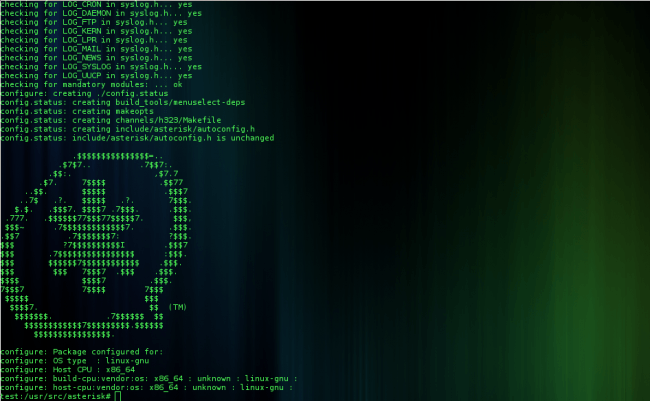
Ahora debemos seleccionar qué características queremos instalar. En este momento, y por defecto, TODO lo que se puede instalar, viene configurado para que así sea, si queremos que no compile todo, tan solo tendremos que eliminar del menú, aquello que no necesitemos:
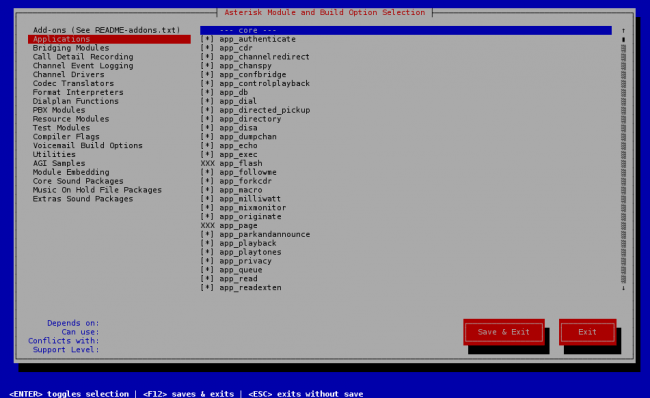
Una vez seleccionado todo lo que queremos compilar, ya sólo queda la última parte:
make # Compilamos el núcleo y todo lo que hemos seleccionado. make install # Para instalar el núcleo y los módulos que acabamos de compilar. make samples # Para que genere los archivos de configuración mínimos. make config # Para que instale los scripts de inicio.
Ya tenemos nuestro Asterisk instalado, con todas las características, ahora la parte más personal os lo dejos a vosotros: la configuración.
Si ya conoces Asterisk 1.4, 1.6 o 1.8, seguramente quieras ver únicamente los cambios que ofrece el nuevo Asterisk 10.

Debate en este artículo
-
Hola me gustó mucho la instalacion de asteris pero me gustaria saber si vas a publicar algo para como configurar asterisk correctamente ya que es la primera vez que lo uso y en la red sobre la version 10 no hay apenas info gracias
por cierto mi idea es poder usar mi iphone y conectarme al servidor y poder llamar a mi casa o a otro movil que tenga configurado si me puede decir como te lo agradezco
muchas gracias -
como instalr silk no puedo he tratado de todo hay alguien que me pueda ayudar?
-
@miguel Neumann, tan sencillo como descargarte la versión más apropiada para tu sistema de aquí: http://downloads.digium.com/pub/telephony/codec_silk/unsupported/asterisk-10.0/
Descomprimir e instalar el archivo .so en /usr/lib/asterisk/modules/…*CLI> module load codec_silk.so
Loaded codec_silk.so
== Registered translator ‘silktolin’ from format unknown to slin, table cost, 900000, computational cost 999999
== Registered translator ‘lintosilk’ from format slin to unknown, table cost, 600000, computational cost 999999
== Registered translator ‘silktolin12′ from format unknown to slin12, table cost, 930000, computational cost 999999
== Registered translator ’12lintosilk’ from format slin12 to unknown, table cost, 875000, computational cost 999999
== Registered translator ‘silktolin16′ from format unknown to slin16, table cost, 930000, computational cost 999999
== Registered translator ’16lintosilk’ from format slin16 to unknown, table cost, 875000, computational cost 999999
== Registered translator ‘silktolin24′ from format unknown to slin24, table cost, 930000, computational cost 999999
== Registered translator ’24lintosilk’ from format slin24 to unknown, table cost, 875000, computational cost 999999
Loaded codec_silk.so => (Silk Transcoder)🙂
-
Gracias Elio, buen aporte.
voy trabajando sobre CentOS 6 y he complementado el proceso de instalación con este articulo http://techspotting.org/install-asterisk-on-centos-6/Elio que bueno sería que publicaras algo básico relacionado con la configuración de asterisk 10, y nos puedas guiar en la creación de troncales, extensiones, usuarios. gracias
-
hola, esta guia sirve para centOS 5.8?? gracias
-
La he configurado todo, y migre mi centralita casera de asterisk (un laptop viejito PIII, logico todo troncales SIP)… y funciona de maravilla tiene un soporte espectacular, ademas de la personalizacion que puedes hacer han facilitado mucho algunas cosas recomendado 100%.. trabajando en esta… lo tendre un mes en prueba… una vez hecho lo pasare a producción.. buena guia gracias sinologic!!
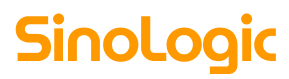



./install_prereq install
mmm, que interesante… y yo de cazurro buscando a golpe de apt-cache search noseque-dev